网上买来的组装电脑需要重装系统吗?组装电脑装系统教程【图文】
发布时间:2024-01-22 14:08:19
网上买来的组装电脑需要重装系统吗?
这个问题有很多电脑朋友会问到,大家觉得需要重装吗?这里小编就要说一下了,如果你是从正规和信誉良好的商家购买的组装电脑,预装的系统应该也是合法授权配置的,这时候你不重新安装系统也可以。但如果你想要进行更加个性化的设置,又或是对预装系统的安全性表示疑虑,当然是考虑重装的。接下来,小编会为有需要的朋友提供下组装电脑装系统教程,以此帮助大家完成这个操作。

一、u盘重装所需工具
系统版本:win10专业版
装机工具:电脑店u盘启动盘制作工具(点击即可下载)
二、u盘重装前期准备
1、备份重要数据:在重新安装操作系统之前,务必备份你的重要文件和数据。这可以包括文档、照片、音乐、视频等。你可以将它们复制到外部硬盘、云存储或另一个计算机上。
2、关闭安全软件:在进行系统重装时,有时安全软件(如防病毒程序)可能会干扰安装过程。你可以考虑在安装过程中将其禁用。
3、下载操作系统镜像:如果你还没有操作系统的安装文件,需要从MSDN网站下载操作系统的安装镜像文件。如何下载呢?
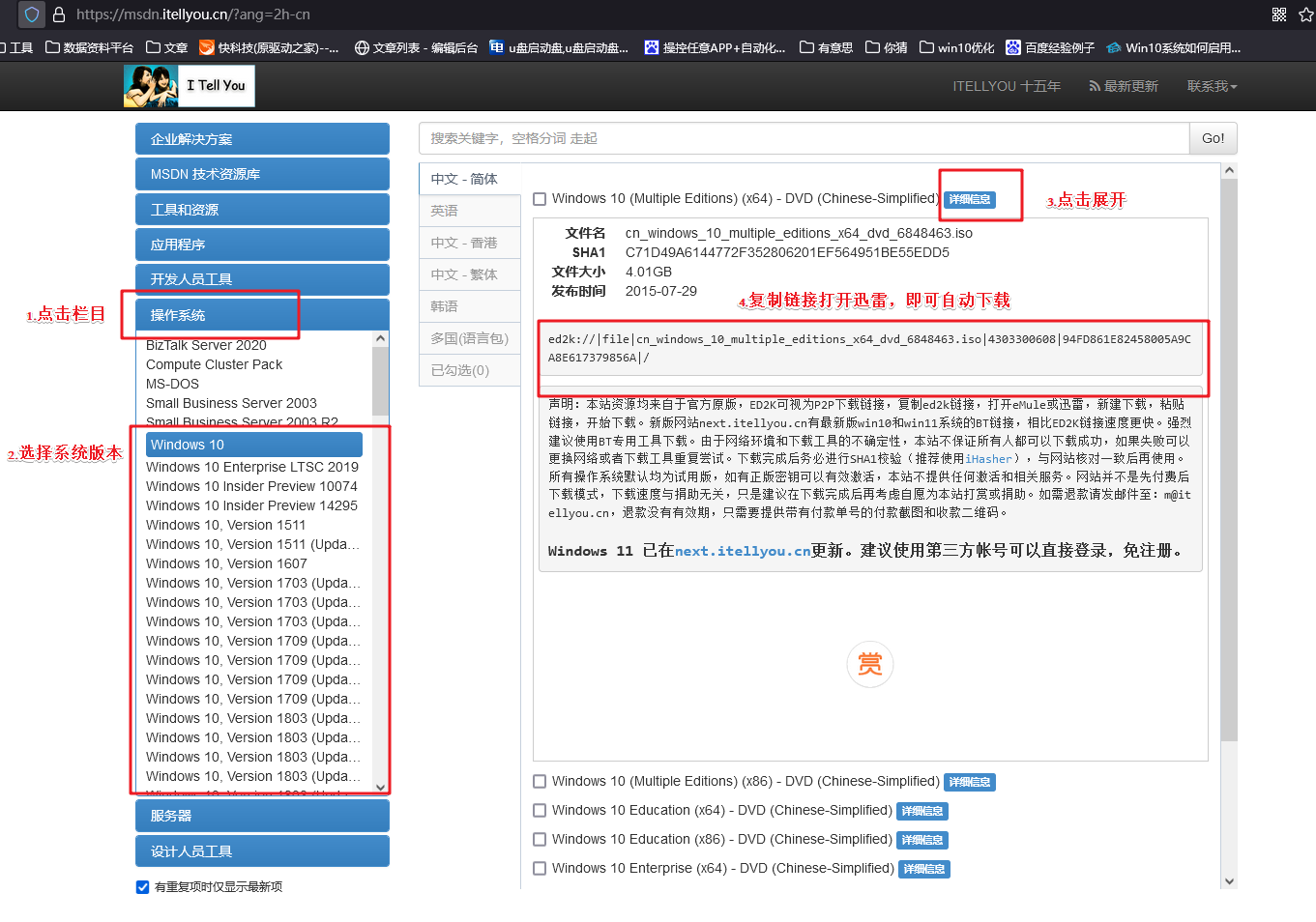
打开浏览器搜索【MSDN】,点击进入网站,依次点击【操作系统】-【windows 10任一版本】-【详细信息】,复制下载链接,打开迅雷即可自动下载。
三、u盘重装详细步骤
1、制作u盘启动盘
a.进入首页,切换到【下载中心】,点击【立即下载】,下载电脑店的制作工具。注意事项:下载前关闭电脑的防火墙及第三方杀毒软件,避免误删工具的组件!
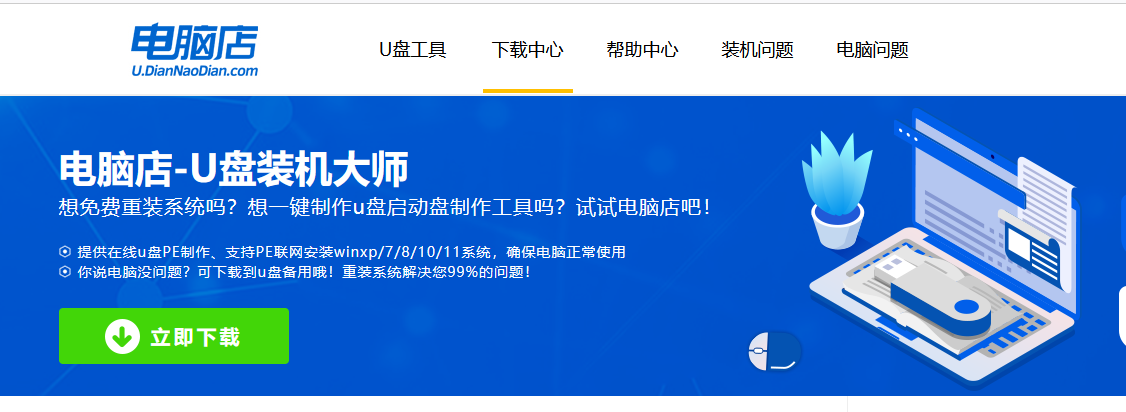
b.下载完成,解压并打开即可开始制作。
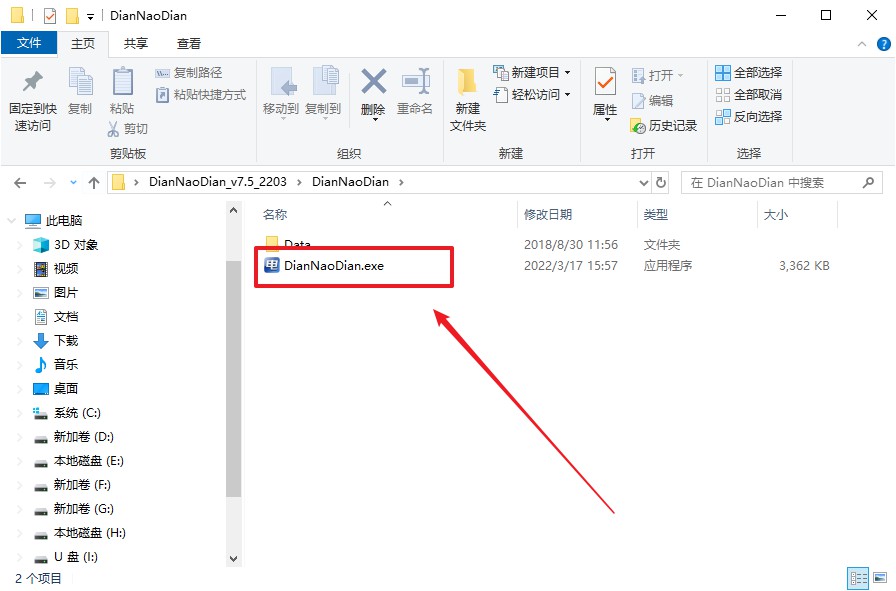
c.插入u盘,打开软件。可默认界面的选项,直接点击【全新制作】。

d.弹出格式化提示,点击【确定】开始制作,等待完成即可。
2、设置u盘启动
a.打开电脑店官网首页选择电脑类型和品牌,查询u盘启动快捷键。
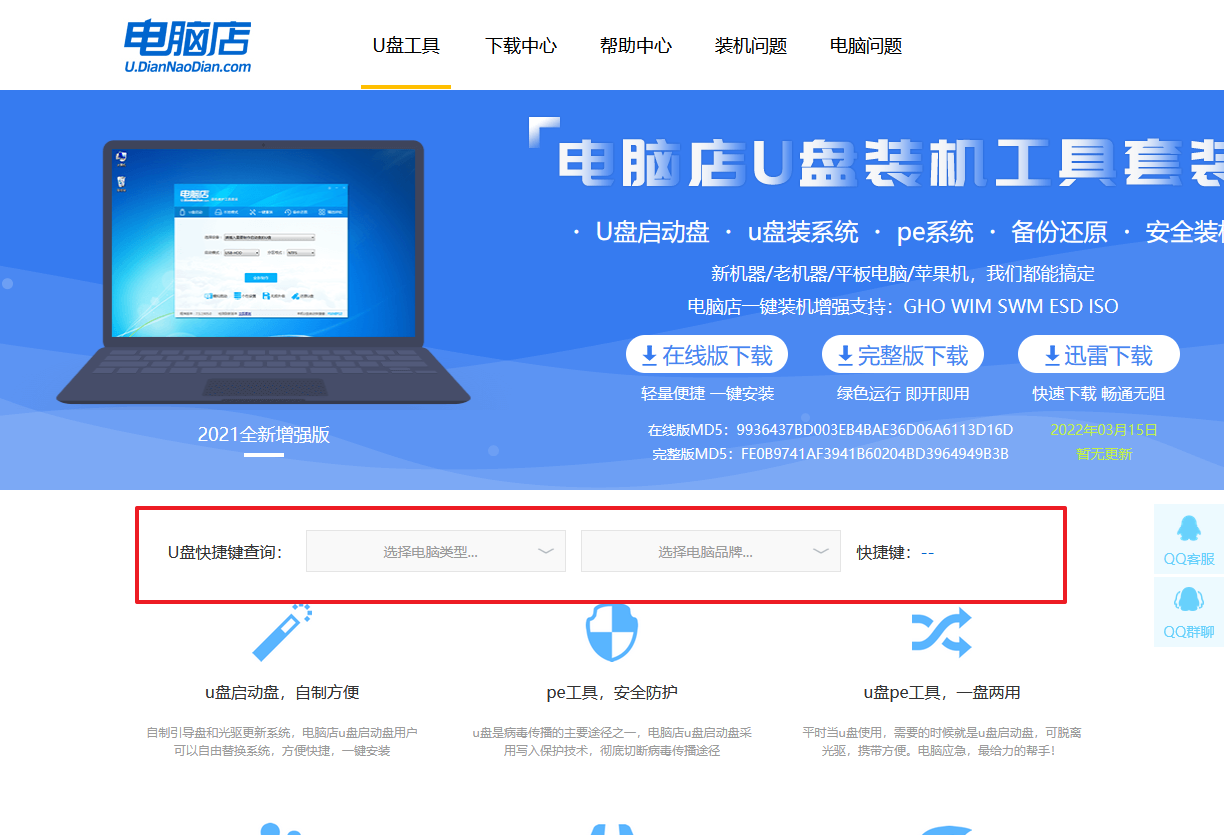
b.将制作好的u盘启动盘插入电脑USB接口,开机或重启,出现画面后按下u盘启动快捷键。
c.弹出快速启动选项的窗口,我们选择u盘进入即可。
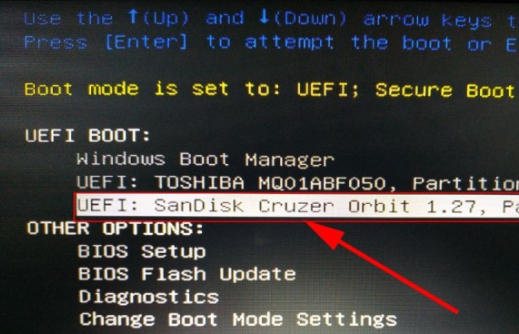
d.回车后就可以进入电脑店winpe主菜单了。
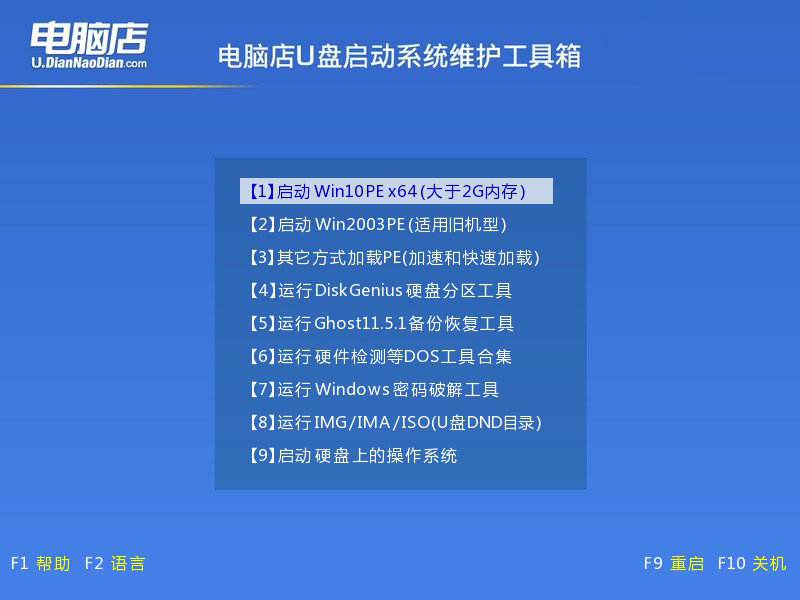
3、u盘装系统
a.如安装win10系统,进入winpe桌面后,打开【电脑店一键装机】。
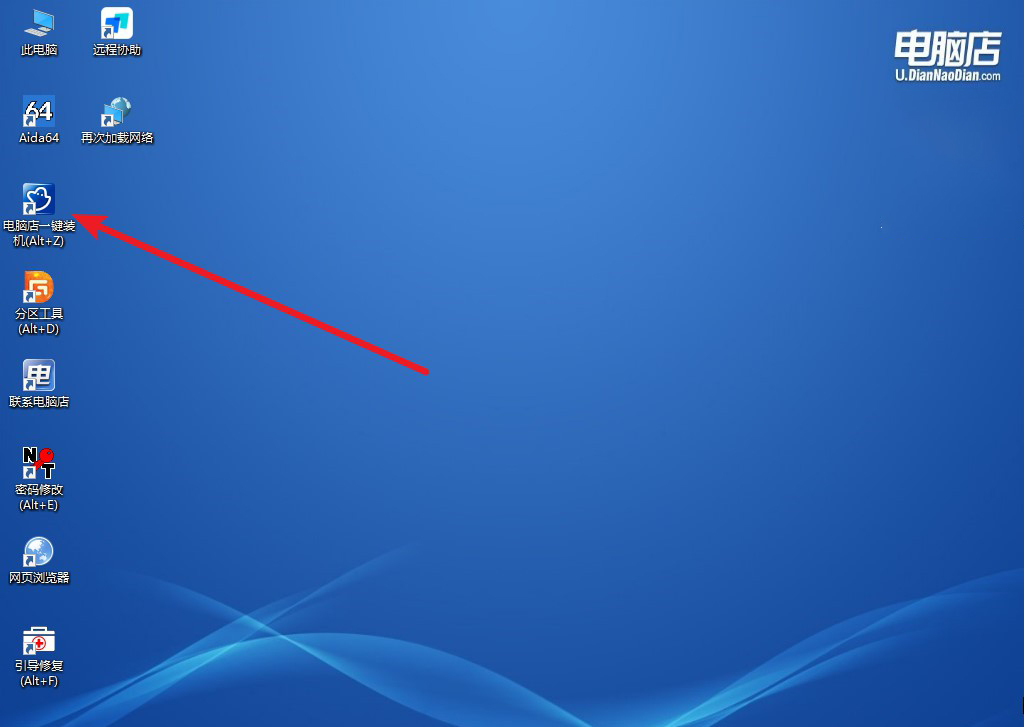
b.如下图所示,选择镜像和系统分区,点击【执行】即可开始安装。
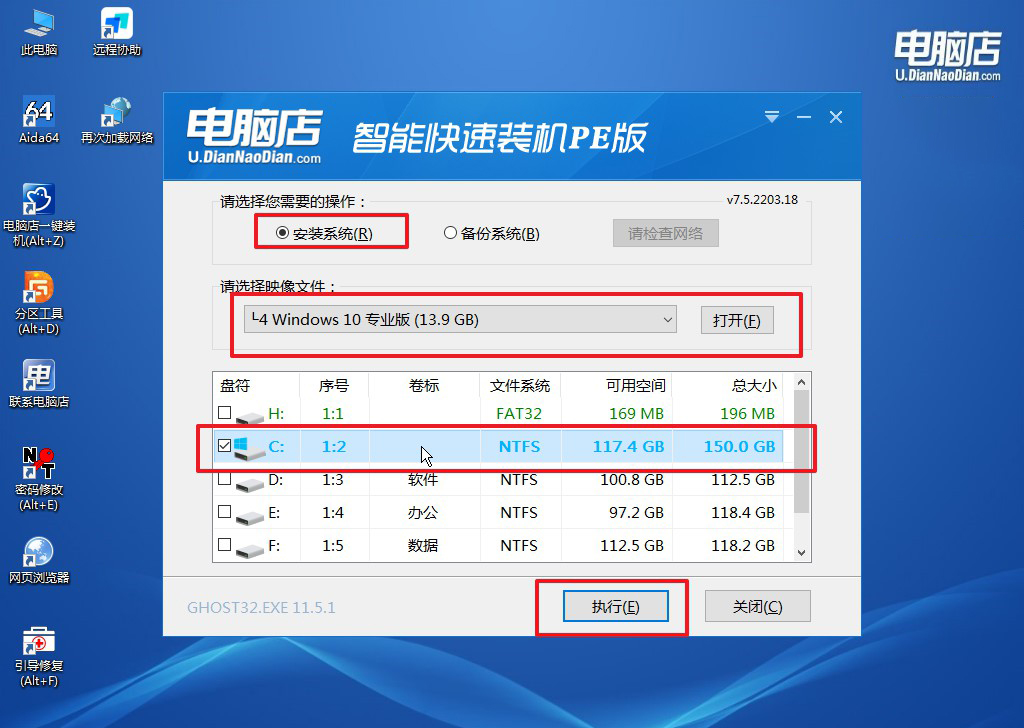
c.跟着提示操作,最后勾选【完成后重启】,等待安装重启。
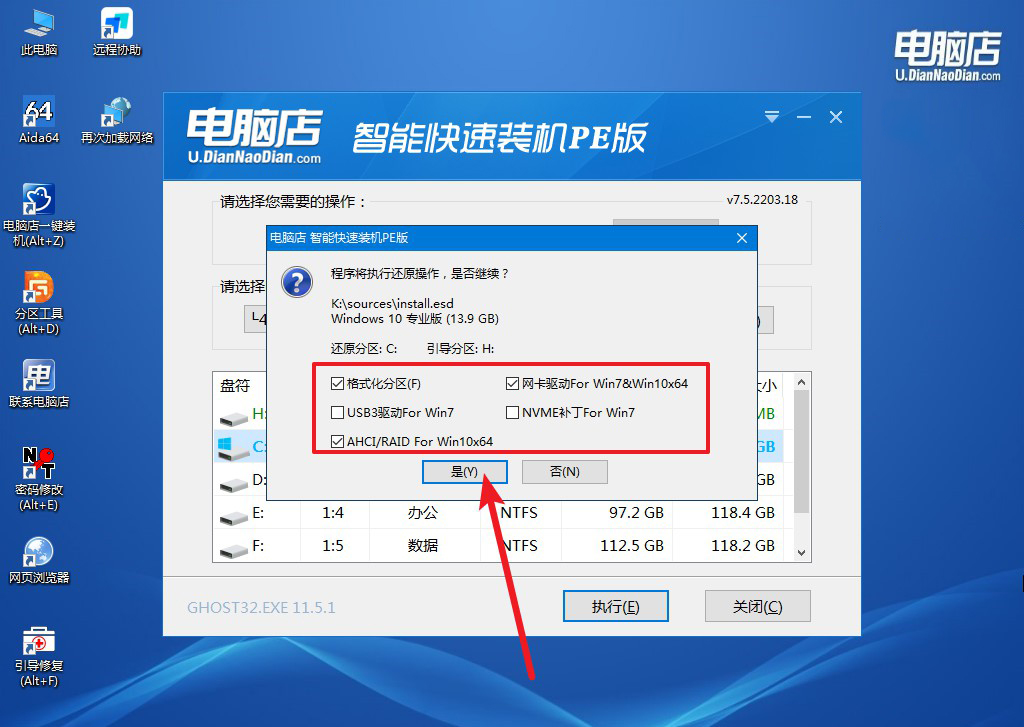
4、安装完成后即可进入win10系统!
四、重装后常遇到的问题
为什么我刚装完系统,打出来字母有些是数字?
如果刚刚安装完系统后,键盘输入时出现字母被识别为数字的情况,可能涉及到键盘布局或输入语言设置的问题。请检查系统的键盘布局设置,确保选择了正确的语言和地区配置。
在Windows系统中,可以通过“控制面板” > “时钟和区域” > “区域和语言” > “键盘和语言”选项中的设置来调整。确保键盘布局与你使用的实际键盘相匹配。
此外,还可以检查键盘驱动程序是否正确安装,可以尝试更新或重新安装键盘驱动程序以解决可能的软件问题。如果问题仍然存在,可能需要考虑检查键盘硬件是否正常,或者尝试使用其他键盘进行排除。
网上买来的组装电脑需要重装系统吗?实际上,这就需要因人而异了!总体而言,如果用户对购买的组装电脑信任其来源,并且满意预装的系统配置,那么通常不需要强制性地进行重新安装。然而,个人喜好和特殊需求可能会导致一些用户选择重装系统,这时候,大家按照上述教程的步骤完成即可。
